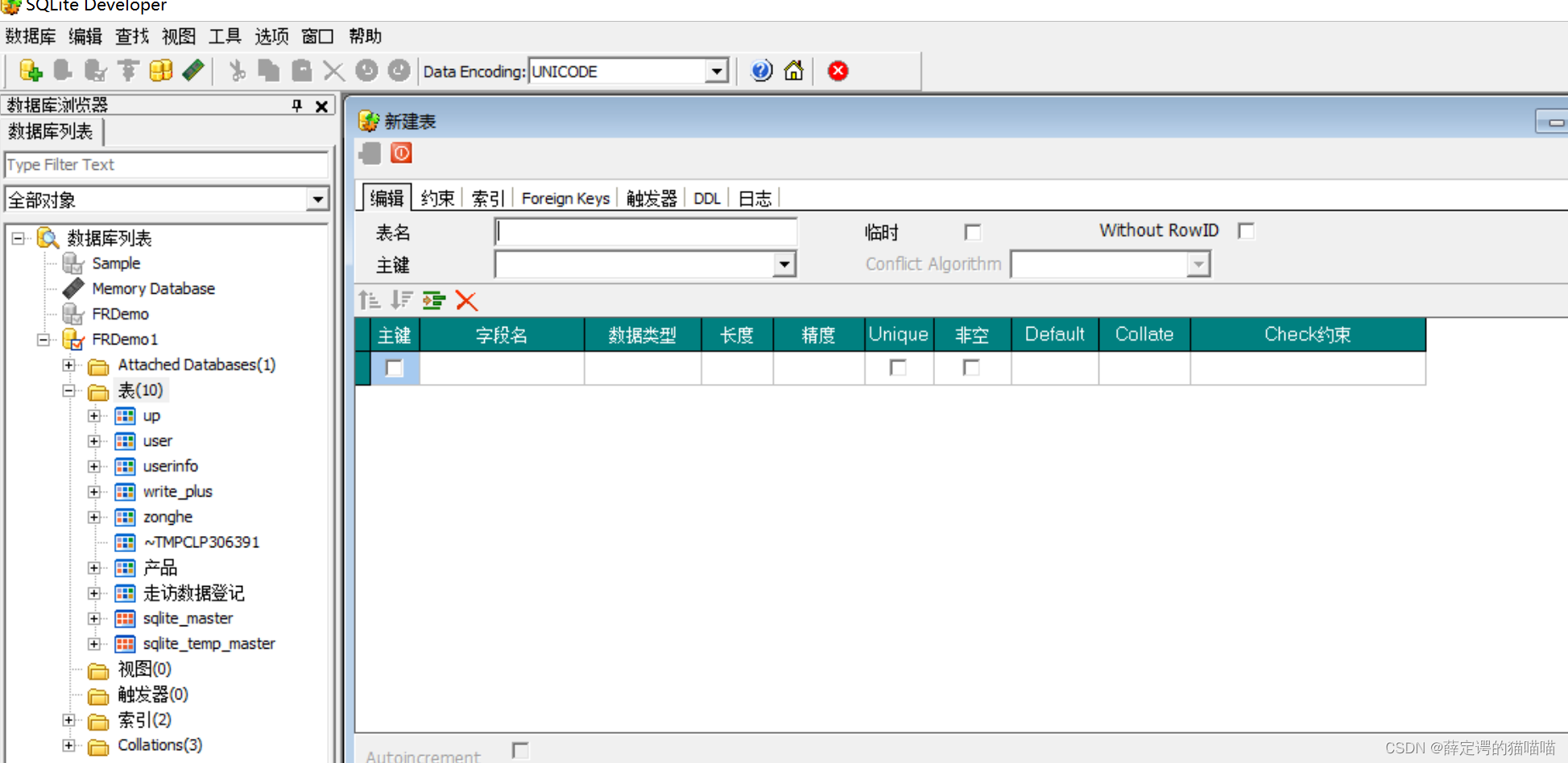
帆软报表填报之内置数据自定义表、数据连接、服务器数据集配置
帆软报表填报之内置数据库自定义表、数据连接、服务器数据集等。
·

1.创建数据库,新建表
复制FRDemo.db并改名为FRDemo1.db,用sqllite developer打开FRDemo1.db,可以创建自定义表并删除多余的表,当然也可以直接在FRDemo.db里进行建表操作,保险起见还是复制一个吧!
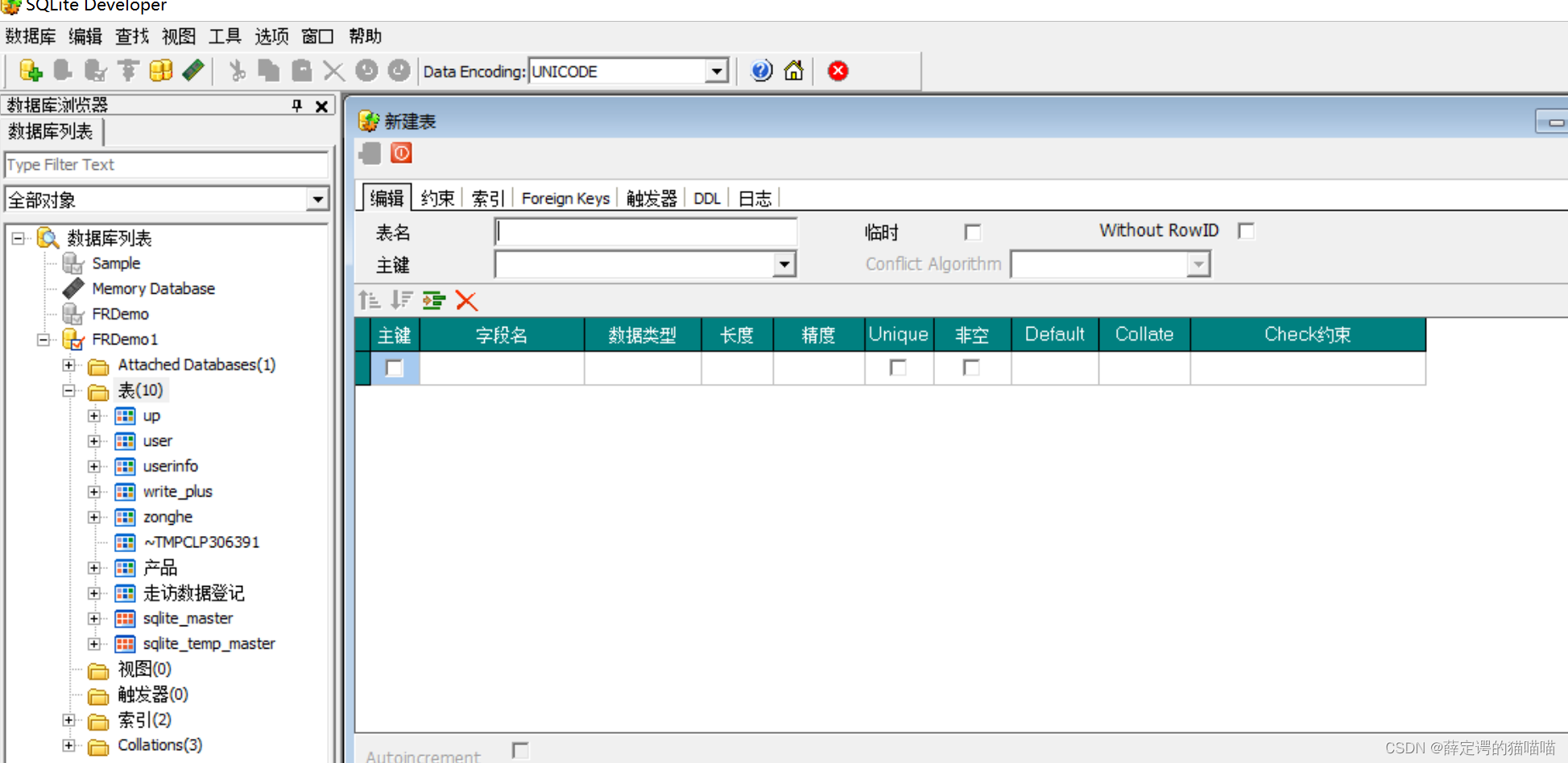
FRDemo.db所在路径为 webapps\webroot\help\FRDemo.db

2.新建数据连接
打开帆软报表模板设计器,在工具栏里选择 服务器 =》定义数据连接 =》+ 》JDBC, 新的连接可以参照FRDemo的连接进行配置,配置好以后可以测试一下是否正确。用户名以及密码等可以不用配置。

3.新建服务器数据集
在工具栏里选择 服务器 =》服务器数据集 =》+ 》数据库查询,下拉选择新建的数据库连接,选择自定义的表,然后写sql,可以预览数据,执行sql,检查是否书写错误。

4.新建的数据集可以用于报表展示或者报表填报
1)报表数据展示,在需要展示数据的单元格上右键进行如下操作即可。

2)报表填报,模板 =》报表填报属性 =》提交 =》+ =》内置SQL,选择数据库以及表,然后智能添加字段以及单元格,保存即可。这样配置好以后点击报表页面的提交按钮就可以把数据保存到数据库。
5. 数据连接、服务器数据集也可以在数据决策系统里进行配置,相关配置与设计器里配置类似。

更多推荐
 已为社区贡献2条内容
已为社区贡献2条内容









所有评论(0)